您好,登录后才能下订单哦!
这篇文章给大家分享的是有关MySQL8.0.23免安装版配置的方法的内容。小编觉得挺实用的,因此分享给大家做个参考,一起跟随小编过来看看吧。
第一步 下载免安装版Mysql 8.0.23 版本
点击下载MySQL8.0.23压缩包
解压文件,进入\mysql-8.0.23-winx64 文件夹中 解压完全后的目录
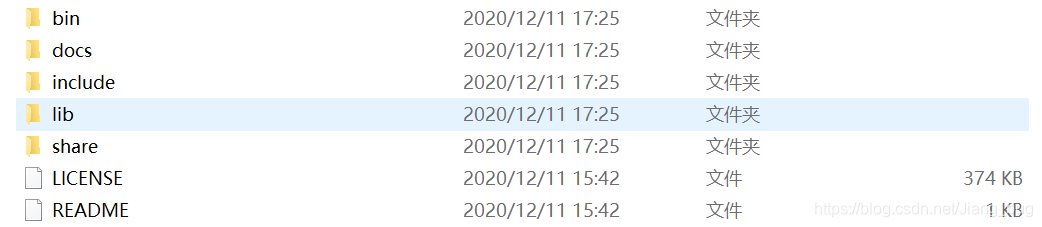
第二步 创建txt文件改名为my.ini (后缀修改为ini)

第三步 打开my.ini将以下内容复制进入my.ini
[mysql] #设置mysql客户端默认字符集 default-character-set=utf8 [mysqld] #设置3306端口 port =3306 #设置安装目录 basedir=D:\soft\java\07mysql-8.0.22-winx64 #设置数据存放目录 datadir=D:\soft\java\07mysql-8.0.22-winx64\data #允许最大连接数 max_connections=200 #创建新表时将使用带默认存贮引擎 default-storage-engine=INNODB
注意:
#设置安装目录 basedir=D:\soft\java\07mysql-8.0.22-winx64 #设置数据存放目录 datadir=D:\soft\java\07mysql-8.0.22-winx64\data
安装目录一定要根据自己的文件路径修改 data文件可以不用手动创建但是路径中要写
第四步 以管理员身份打开cmd
开始菜单 搜索cmd 用快捷键打开:Ctrl+Shift+Enter
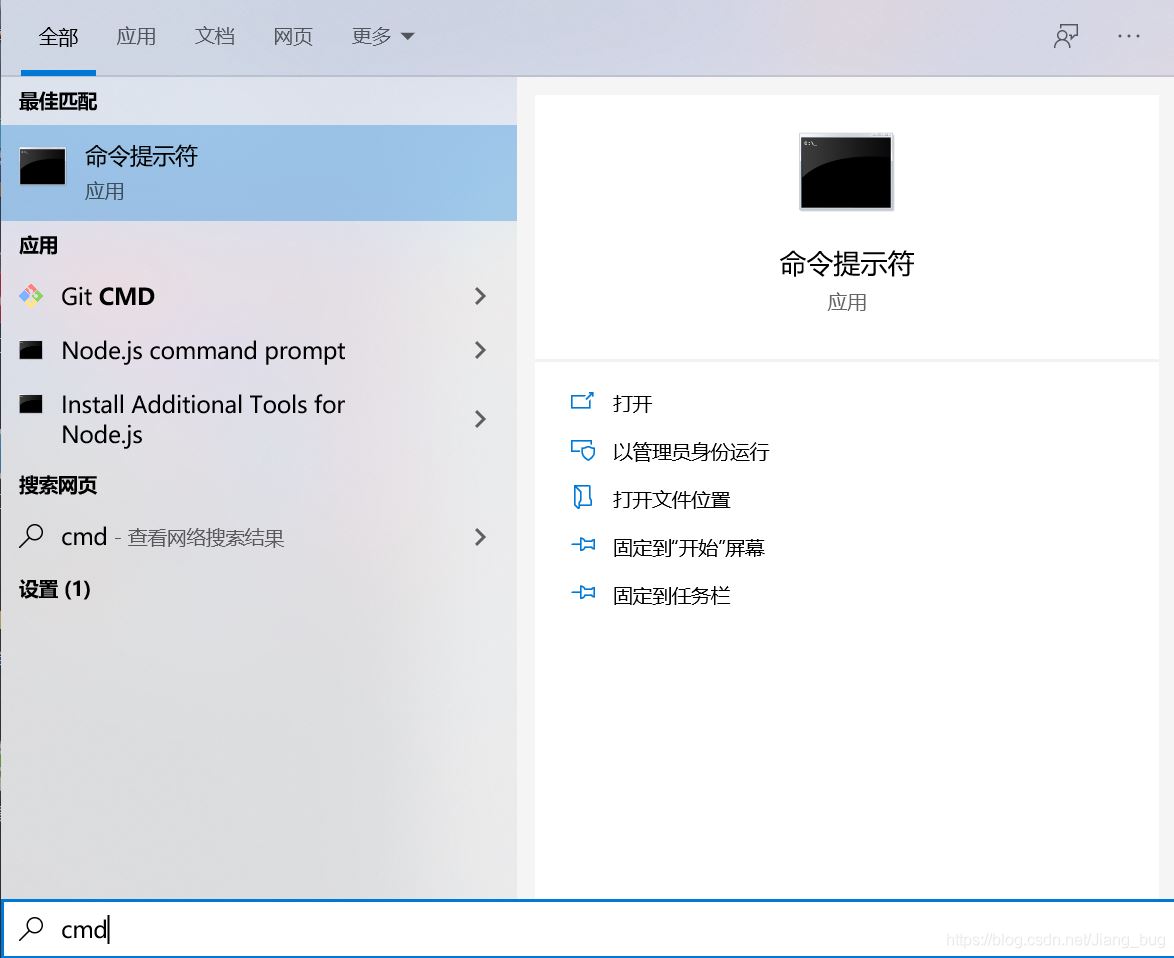
进入所在文件的bin目录下
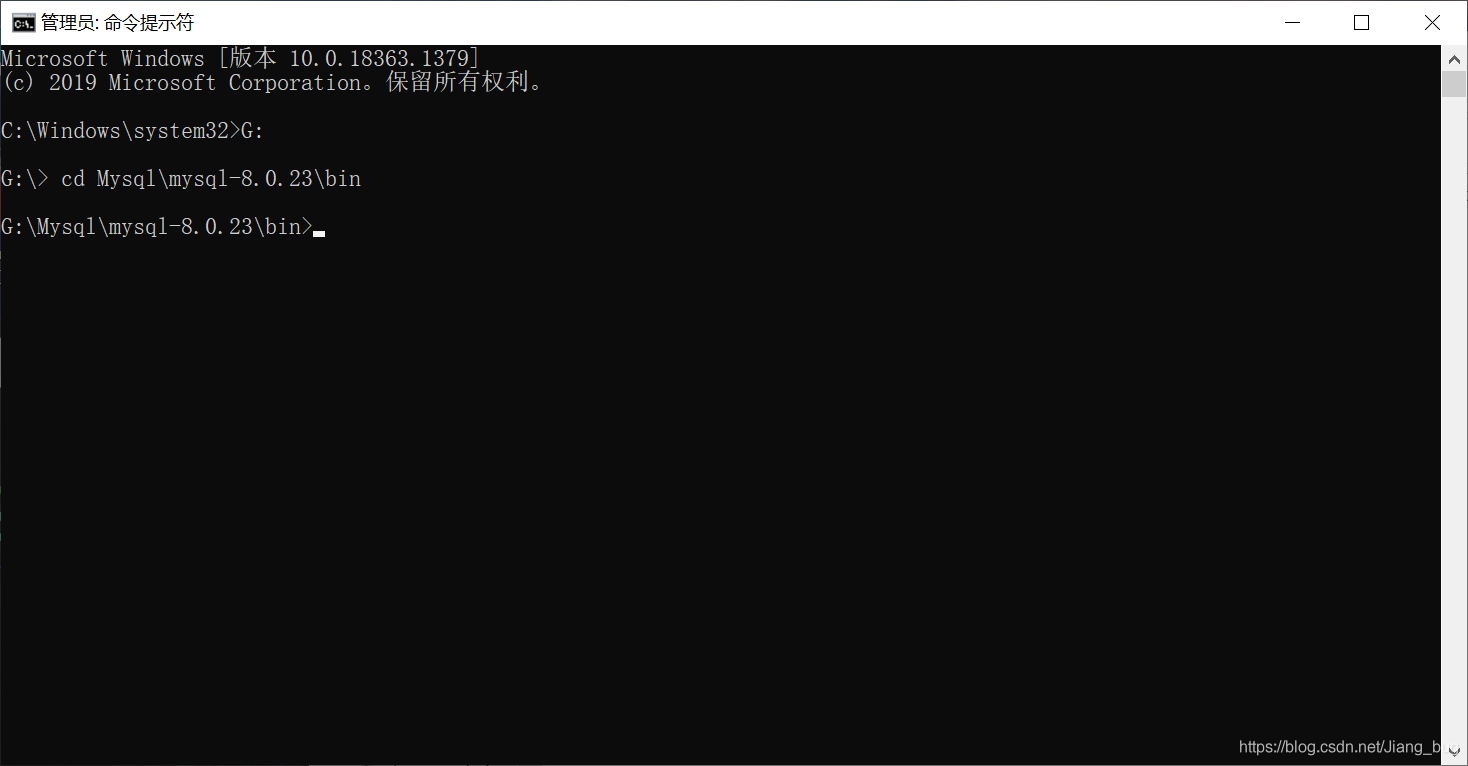
第五步 初始化mysql
在MySQL安装目录的 bin 目录下执行命令:
mysqld --initialize --console
命令执行后
mysqld --install [服务名] 注释 mysqld --remove [服务名] 为删除服务 (不需要执行 只是作为扩展)
[Note] [MY-010454] [Server] A temporary password is generated for root@localhost: APWCY5ws&hjQ
localhost: 后面APWCY5ws&hjQ则为初始密码
第六步 安装与运行服务 安装服务
在MySQL安装目录的 bin 目录下执行命令:
net start mysql 注释 net stop mysql 为停止服务 (不需要执行 只是作为扩展)
服务名随意 个人建议根据数据库版本来 比如 mysql8
启动服务
net start mysql
注释 net stop mysql 为停止服务 (不需要执行 只是作为扩展)
第七步 更改密码和密码认证插件
mysql -u root -p
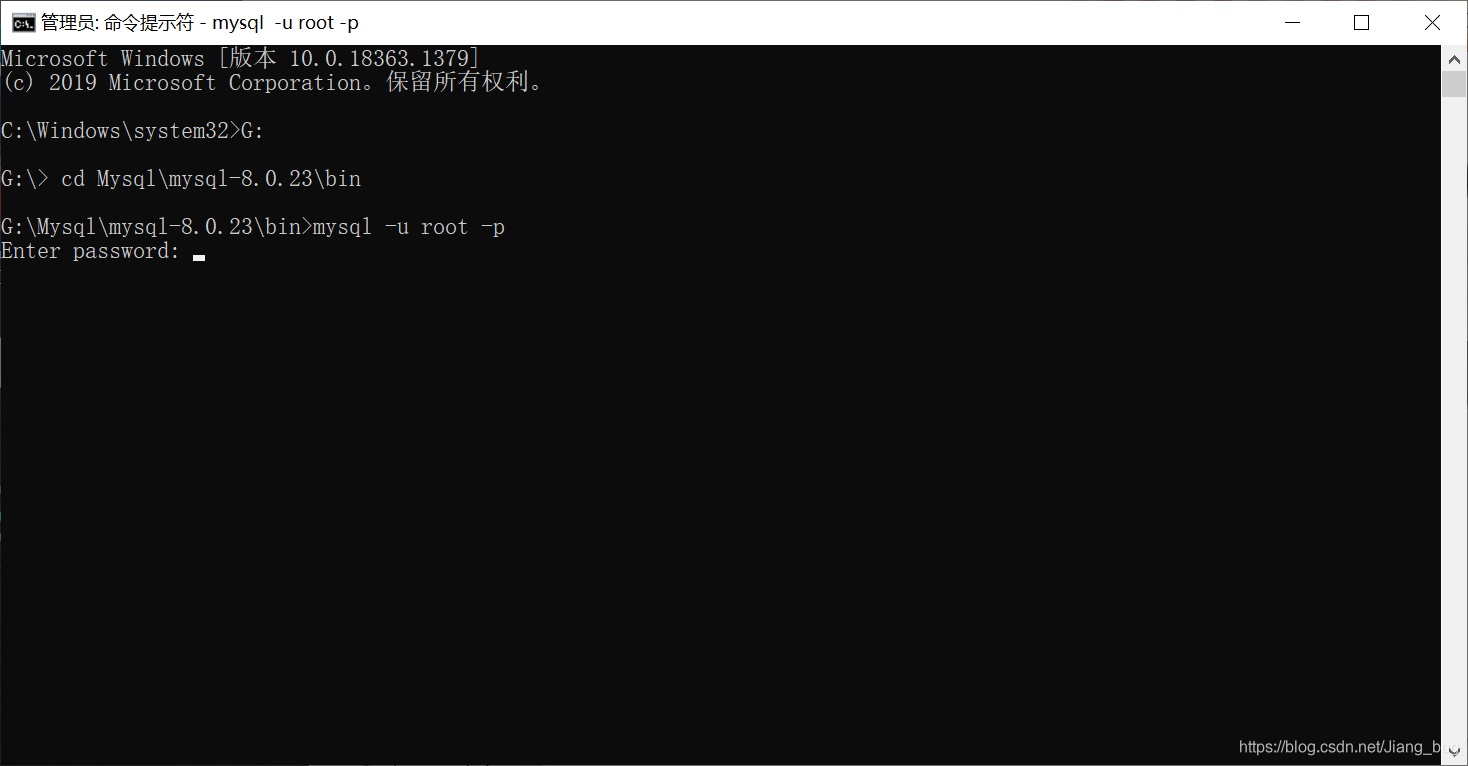
输入初始密码APWCY5ws&hjQ
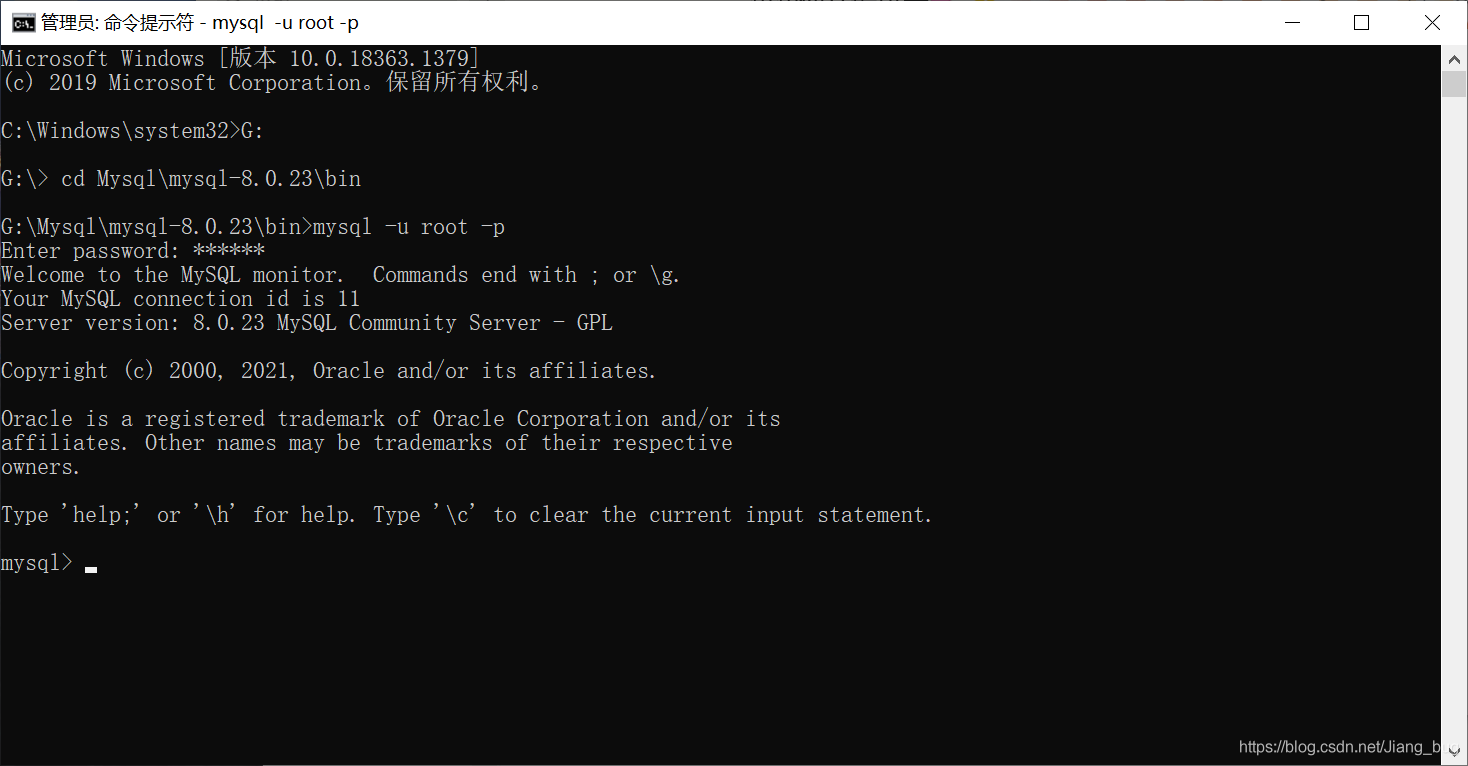
成功进入Mysql
第八步 修改初始密码
ALTER USER ‘root'@‘localhost' IDENTIFIED WITH mysql_native_password BY ‘password';
执行sql语句最后的password就是你要修改的密码
最后的扩展
刷新权限 mysql: FLUSH PRIVILEGES; 数据库授权 mysql: GRANT ALL PRIVILEGES ON . TO ‘root'@'%' IDENTIFIED BY ‘123456' WITH GRANT OPTION;
感谢各位的阅读!关于“MySQL8.0.23免安装版配置的方法”这篇文章就分享到这里了,希望以上内容可以对大家有一定的帮助,让大家可以学到更多知识,如果觉得文章不错,可以把它分享出去让更多的人看到吧!
免责声明:本站发布的内容(图片、视频和文字)以原创、转载和分享为主,文章观点不代表本网站立场,如果涉及侵权请联系站长邮箱:is@yisu.com进行举报,并提供相关证据,一经查实,将立刻删除涉嫌侵权内容。